在现代家庭中,无线路由器已成为必不可少的设备之一,对于初次接触路由器设置的用户来说,可能会感到有些困惑,本文将详细介绍如何安装路由器以及设置IP网络广播平台密码的步骤和注意事项。
连接设备与初步配置
1、硬件连接:确保你的宽带猫(或称为调制解调器)已经接通电源并连接到互联网,然后使用一根网线将路由器的WAN口与宽带猫相连,接着,用另一根网线将电脑连接到路由器上的任意一个LAN口,这样即可开始进行配置。
2、进入管理界面:打开浏览器,在地址栏输入192.168.0.1或192.168.1.1(具体取决于你的路由器型号),按下回车键后会跳转到登录页面,此时需要输入默认的用户名和密码(通常为admin/admin或者空),成功登录后便进入了路由器的管理界面。
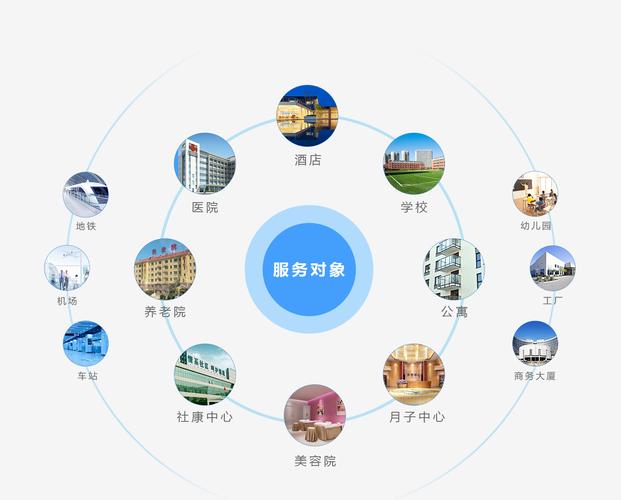
3、基本设置:
- 上网方式选择:根据您家的实际网络情况选择合适的上网模式,如ADSL拨号、动态IP等。
- 填写账号信息:如果选择了PPPoE模式,则需在此步骤中输入由运营商提供的用户名和密码。
- 无线设置:为无线网络命名,并设置一个强安全性的Wi-Fi密码以保护网络安全。
4、保存并重启:完成上述操作后点击“应用”按钮保存更改,随后路由器会自动重新启动以使新设置生效。
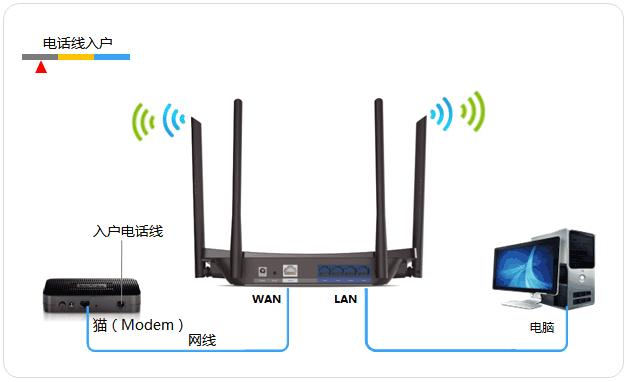
高级功能与优化建议
- 频宽控制:对于多用户环境,可以通过限制每个设备的带宽来保证公平使用网络资源。
- 访客网络:开启Guest Network功能可以让来访的朋友临时接入互联网而不影响主网络的安全性。
- 家长控制:通过设定访问权限可以有效地管理孩子上网时间及其可浏览的内容范围。
- 固件更新:定期检查是否有新的固件版本发布,及时升级能够修复已知漏洞并提升性能表现。
常见问题解答
- Q: 忘记了管理员密码怎么办?
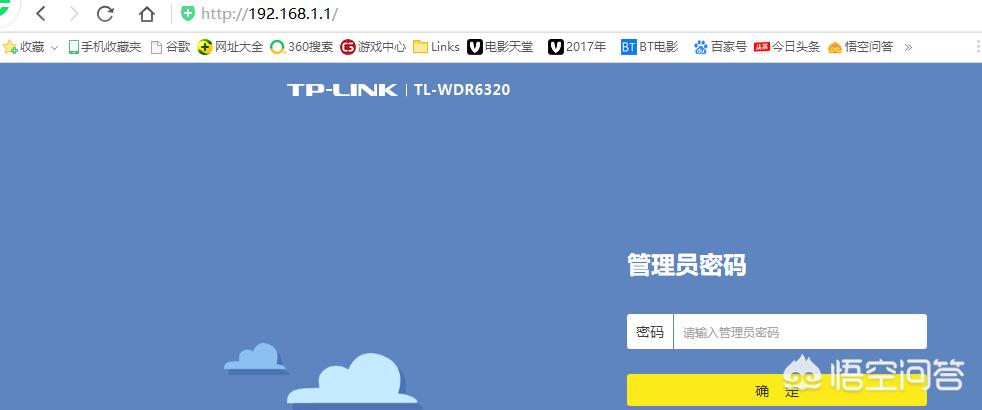
A: 大多数情况下可以通过长按复位键恢复出厂设置解决此问题,但请注意这将清除所有个性化配置。
- Q: 为什么我无法连接到Wi-Fi?
A: 请确认是否已正确输入了密码;同时检查信号强度是否足够;另外也可以尝试重启路由器试试看。
- Q: 如何更改现有的无线网络名称或密码?
A: 登录到路由器后台管理系统,在无线设置选项卡下找到相应字段进行修改即可。
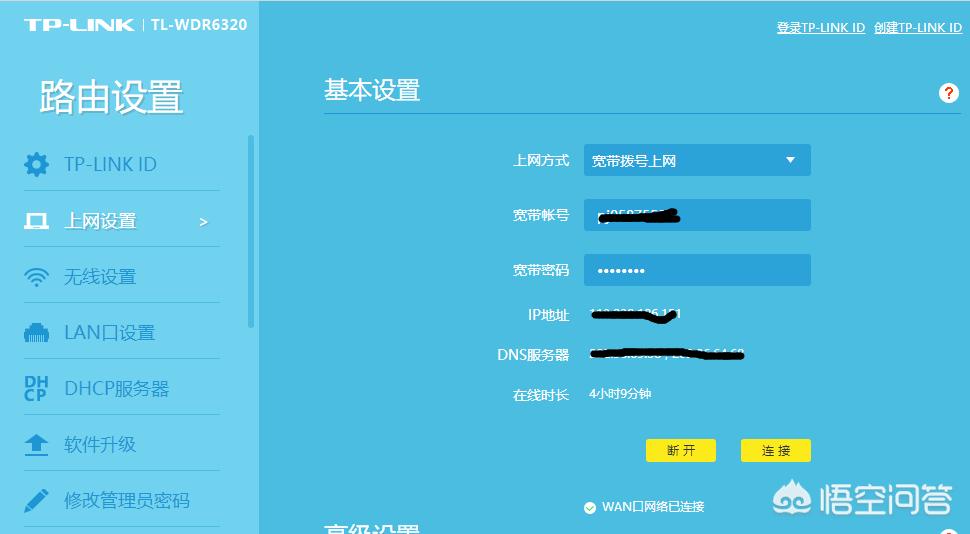
随着技术的发展,现在的智能路由器变得越来越易于操作,即使是技术小白也能轻松上手,希望以上内容能帮助大家更好地理解和掌握相关技能!如果你还有其他疑问或需要进一步的帮助,请随时联系我们的客服团队。




